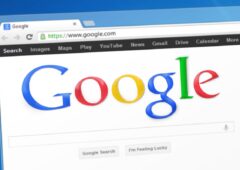Attention, une mise à jour obligatoire de Windows 10 risque de déclencher le fameux « écran bleu de la mort » sur votre ordinateur. En attendant que Microsoft corrige ce problème, voici une solution temporaire.
Microsoft a déployé une mise à jour obligatoire pour Windows 10. Elle s’appelle KB5021233. Cette mise à jour est censée apporter des améliorations au système d’exploitation, mais elle est surtout responsable d’un gros problème. Elle risque effectivement de déclencher le fameux « écran bleu de la mort » sur votre ordinateur.
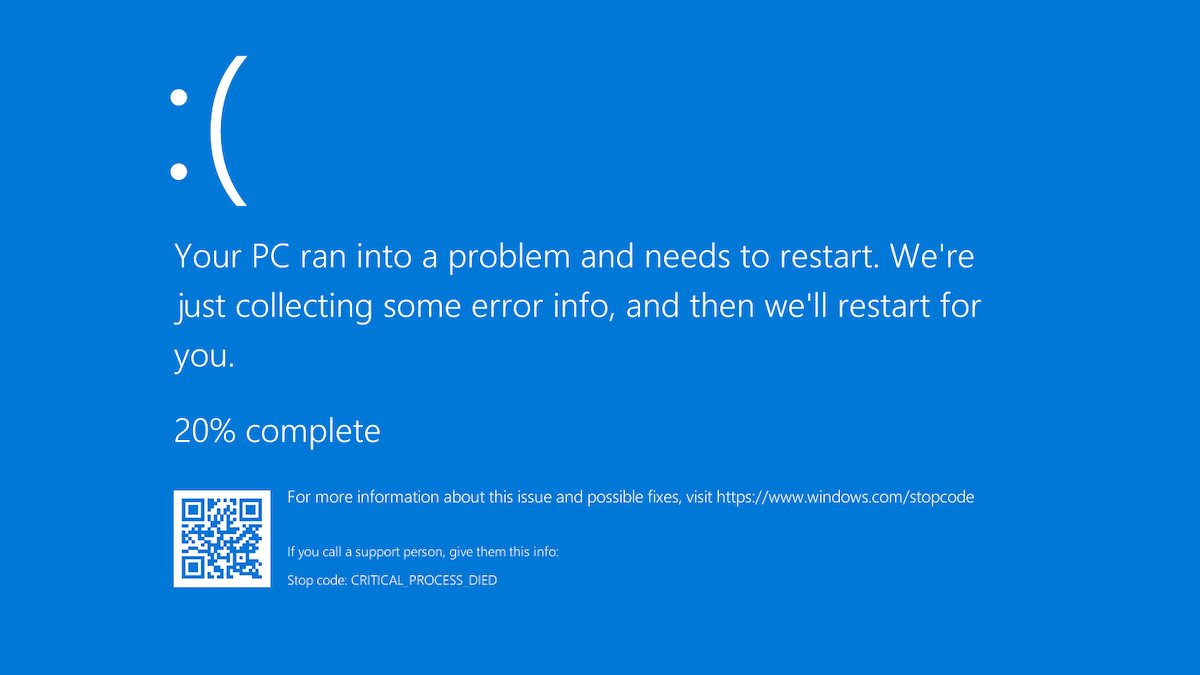
Aussi appelé BSOD pour Blue Screen Of Death en anglais, l’écran bleu qui existe aussi sur Windows 11 est redouté de tous les utilisateurs Windows. Il se produit généralement en cas de panne matérielle ou d’un défaut de la mémoire, mais un bug peut aussi le déclencher. Microsoft est déjà au courant que la mise à jour de Windows 10 risque de déclencher l’écran bleu. En attendant qu’un correctif officiel soit déployé, voici une solution temporaire.
Microsoft propose cette solution temporaire en attendant le correctif définitif
Les étapes suivantes sont un peu techniques à suivre, mais c’est le seul moyen d’éviter l’écran bleu de la mort en attendant que Microsoft corrige son erreur. C’est la solution temporaire proposée par Microsoft pour « atténuer ce problème sur les appareils qui le rencontrent déjà ». Vous avez besoin de passer par l’Environnement de récupération Windows (WinRE). Voici les étapes à suivre :
- Entrez dans l’Environnement de récupération Windows. Si vous ne savez pas comment faire, suivez le guide de Microsoft pour y parvenir ;
- Cliquez sur le bouton « Résoudre des problèmes » ;
- Cliquez sur le bouton « Démarrer la récupération, la résolution des problèmes et les outils de diagnostic » ;
- Choisissez « Options avancées » ;
- Sélectionnez ensuite « Invite de commandes » et attendez que votre ordinateur redémarre automatiquement ;
- Une fois redémarré, votre ordinateur va afficher la fenêtre de l’invite de commandes ;
- Tapez la commande suivante en modifiant la lettre du disque si Windows n’est pas installé sur C:\windows : xcopy C:\windows\system32\drivers\hidparse.sys C:\windows\\system32\hidparse.sys ;
- Appuyez sur le bouton « Entrée » de votre clavier et tapez la commande suivante : « quitter » ;
- Cliquez sur le bouton « Continuer » ;
- Windows va ensuite démarrer comme d’habitude et l’écran bleu ne devrait plus se produire.
Source : TechRadar